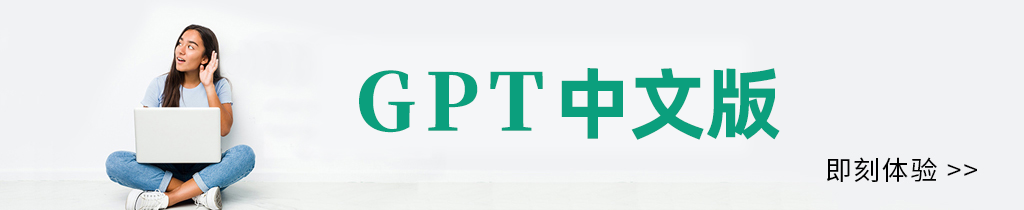先做个广告:如需代注册ChatGPT或充值 GPT4.0会员(plus),请添加站长微信:gptchongzhi
Midjourney上个月推出了新的5.2版本,生成的图像更清晰、文本理解能力进一步提升等,其中最引人注目的是一个称为“Zoom out”的功能,相当于把镜头拉远,图片捕捉到的范围更大,智能填充边角细节,下面来看一下这个功能是如何使用的。
 推荐使用GPT中文版,国内可直接访问:https://ai.gpt86.top
推荐使用GPT中文版,国内可直接访问:https://ai.gpt86.top
以下面这个Prompt为例,生成一个美丽少女形象:
A portrait of a chinese girl,beautiful,18 years old draped in Pink long skirt, standing in a sun-drenched field of wildflowers, front view, captured on film with a vintage color palette and soft focus,8k
选择第二张图片放大:
这里可以看到下方多了三个之前没有的按钮,就是最新的“Zoom Out”功能,它可以智能放大图像:
[Zoom Out 2x] 放大2倍 [Zoom Out 1.5x] 放大1.5倍 [Custom Zoom] 自定义放大调整,会弹出文本框,可以调整缩放的 prompt,以及图片比例。如果不放大,仅仅是调整比例,可以这样写:--zoom 1 --ar 新长宽比
这篇文章主要介绍一下放大的效果,自定义缩放[Custom Zoom]后面再介绍。